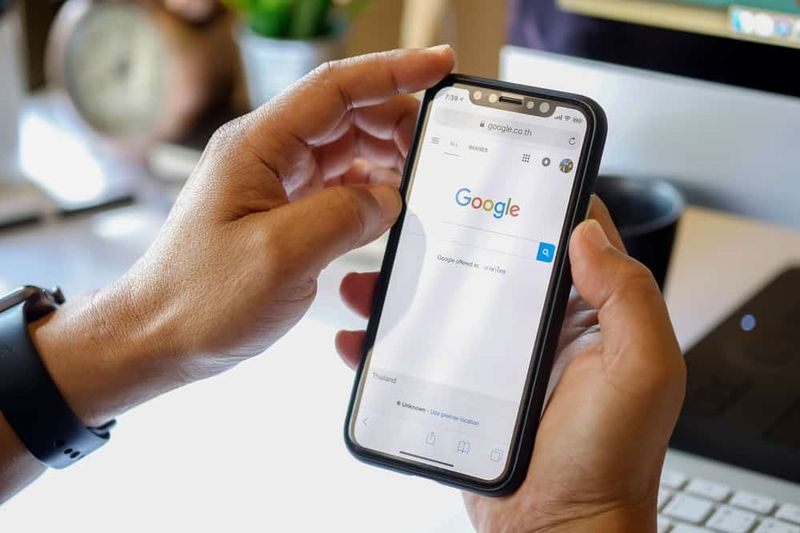Kā lietot Indigo vietnē Kodi - pilna apmācība
Kodi ir bezmaksas multivides atskaņotājs, kuru izstrādā un uztur Kodi fonds. To var instalēt lielākajā daļā video straumēšanas ierīču. Tajā ietilpst Apple TV, Nvidia Shield, iOS viedtālruņi un daudzi citi. Kodi var arī modificēt, instalējot papildinājumus, kurus izveidojuši neatkarīgi izstrādātāji. Šie papildinājumi ļauj lietotājiem straumēt internetā pieejamo saturu vai arī novērst pašas Kodi problēmas. Indigo ir arī piemērs vienam no šiem papildinājumiem. Šajā rakstā mēs runāsim par to, kā lietot Indigo vietnē Kodi - pilna apmācība. Sāksim!
Kodi pati par sevi ir absolūti likumīga. Bet daži papildinājumi lietotājiem ļauj straumēt pirātisku saturu. Mēs iesakām apsvērt autortiesību likumus savā valstī. Un ētisks ieteikums apskatīt pirātisku saturu pirms tā izmantošanas šim nolūkam.
Ja jūs daudz strādājat ar Kodi un galvenokārt instalējat papildinājumus, tad jūs zināt, ka šis process var sagādāt nedaudz sāpju. Ja vēlaties izmēģināt daudz jaunu papildinājumu, pirms instalēšanas jums būs jāmeklē informācija par to, kurā repozitorijā atrodas papildinājums. Tā kā šī repo jāpievieno failu pārvaldniekam. Liela Kodi pievienojumprogrammu problēma ir tā, ka krātuves pārsvarā tiek izmantotas bezsaistē vai tiek pārvietotas uz jauniem URL, tāpēc vecākie tiešsaistē atrodamo papildinājumu instalēšanas norādījumi, iespējams, vēl nav precīzi. Pat ja atrodat pareizo krātuvi, jums joprojām ir jāveic daudz darbību, lai instalētu papildinājumu.
Izmantojiet VPN ar Kodi
VPN var palīdzēt aizsargāt Kodi lietotājus pret ātruma ierobežošanu. ISP parasti izmanto praksi, kas lielākoties izraisa buferizāciju un graudainus videoklipus. VPN arī palīdz izvairīties no hakeru uzbrukumiem cilvēkam pa vidu un straumēšanas video pakalpojumu sniedzēju bloķēta ģeogrāfiskā satura.
tvaika profila attēls netika augšupielādēts
Visi VPN nedaudz palēninās jūsu savienojuma ātrumu, taču lielākā daļa ir sliktāki nekā citi. Ja jūs pērkat VPN, lai izvairītos no ISP ātruma ierobežošanas, ir svarīgi iegūt tādu, kas ir pietiekami ātrs, lai palīdzētu šai problēmai. Ir arī svarīgi pārliecināties, ka jūsu VPN neveic jūsu darbību žurnālus. Tā kā tas var radīt nopietnas bažas par privātumu un drošību.
Lai izvairītos no iespējamām juridiskām problēmām, lietojot Kodi papildinājumus, jums ir jāaizsargājas. Vislabākā aizsardzības metode, ko mēs iesakām, ir VPN izmantošana, tas ir programmatūra, kas šifrē visus datus, kurus jūsu ierīce nosūta internetā. Šī šifrēšana neļauj jūsu interneta pakalpojumu sniedzējam vai jebkuram citam novērotājam redzēt, vai straumējat saturu vai nē.
IPVanish VPN Kodi lietotājiem

VPN, kas jums jāizmanto Kodi lietotājiem, ir IPvanish . Šis pakalpojums ir slavens ar savu zibens ātro savienojuma ātrumu un arī izcilo drošības līmeni. Pakalpojumā tiek izmantota spēcīga 256 bitu šifrēšana, un viņiem ir arī reģistrēšanas aizlieguma politika, lai jūsu dati būtu drošībā. Jūs saņemsiet piekļuvi tīklam, kurā ir līdz pat 850 serveriem 60 valstīs, un ērti lietojama programmatūra ir pieejama operētājsistēmām Android, iOS, PC un arī Mac.
Instalējiet Indigo papildinājumu | kā lietot indigo kodi
Indigo rīkkopa instalēšanas process ir tāpat kā jebkura cita papildinājuma instalēšana, jo vispirms jums būs jāpievieno repozitorijs kā avots (šajā gadījumā kodolsintēzes TV papildinājumu krātuve). Kad to izdarīsit, jūs varat lejupielādēt Indigo un pēc tam nākotnē varat izmantot Indigo, lai pārvaldītu savu papildinājumu lejupielādes. Apskatīsim, kā instalēt repozitoriju un Indigo papildinājumu:
- Atvērtais nodoklis sākuma ekrāns
- Atrodi iestatījumi ikona, kas vienkārši izskatās pēc zobrata, pēc tam dodieties uz Failu menedžeris
- Pieskarieties Pievienojiet avotu
- Nospiediet lodziņu, kur rakstīts
- Ievadiet šo URL: http://fusion.tvaddons.co Noteikti iekļaujiet HTTP: // un pēc tam ierakstiet to pareizi, citādi tas nedarbosies
- Piešķiriet avotam nosaukumu, piemēram, a kodolsintēze
- Krāns labi
- Tagad atgriezieties pie sava sākuma ekrāns
- Pieskarieties Papildinājumi
- Pieskarieties ikonai, kas izskatās kā atvērta kaste
- nospiest Instalēt no zip faila
- Pieskarieties kodolsintēze , tad tālāk Kodi-repos , tad tālāk Angļu , tad tālāk repository.xmbchub-3.0.0.zip
- Pagaidi sekundi, un pēc avota instalēšanas jūs redzēsiet paziņojumu
- Pieskarieties Instalēt no repozitorija
- Nospiediet TV ADDONS .CO papildinājumu krātuve
- Pieskarieties Programmas papildinājumi
- Iet uz Indigo un pēc tam noklikšķiniet uz tā
- Tiks atvērts ekrāns, kurā aprakstīts papildinājums. Atlasiet Uzstādīt no izvēlnes apakšā
- Tagad pagaidiet uz brīdi un pēc papildinājuma instalēšanas redzēsiet paziņojumu
Izmantojiet Indigo pievienojumprogrammu Kodi | kā lietot indigo kodi
Tagad, kad Indigo papildinājums ir instalēts, varat sākt to izmantot, lai lejupielādētu citus papildinājumus un veiktu sistēmas uzturēšanu. Apskatīsim ātru Indigo rīkkopa un visu tā piedāvāto funkciju izmantošanas ceļvedi:
- Atveriet savu Kodi sākuma ekrāns
- Virziet kursoru virs Papildinājumi
- Tagad dodieties uz Programmas papildinājumi
- Pieskarieties Indigo
- Tagad jūs redzēsiet šādas opcijas

Konfigurēšanas vednis
Config Wizard faktiski ir iestatījums ar vienu klikšķi jaunajām Kodi sistēmām. Varat arī to izmantot, lai automātiski instalētu Indigo izvēlētos papildinājumus un pielāgojumus. Atcerieties, ka šīs opcijas izmantošana var ietekmēt jūsu pašreizējo sistēmu, tāpēc vislabāk to izmantot tikai jaunai instalēšanai.
Addon Installer
Addon instalētājs ir Indigo faktiskā pievilcība lielākajai daļai lietotāju. Tas faktiski ir paredzēts, lai pilnveidotu pievienojumprogrammu instalēšanas procesu, palīdzot jums atrast pareizo krātuvi vai faila avotu pievienojumprogrammai un atjauninot to, lai pārliecinātos, ka izmantojat pievienojumprogrammas jaunāko versiju. Ja jūs nevēlaties doties rakt, izmantojot virkni krātuvju, kad vēlaties instalēt jaunu papildinājumu, jums vajadzētu izmantot papildinājumu instalēšanas programmu. Izmantojot papildinājumu instalēšanas izvēlni, atradīsit iespējas pārlūkot pievienojumprogrammas (sakārtotas kategorijās, piemēram, video, audio vai programmu papildinājumus), vai arī meklēt konkrētu pievienojumprogrammu, kuru vēlaties meklē.
Atrodot papildinājumu, kuru vēlaties instalēt, jums vienkārši jānoklikšķina uz tā. Tiks parādīts ziņojums ar jautājumu, vai Indigo vajadzētu instalēt gan izvēlēto papildinājumu, gan arī tā atbilstošo repozitoriju, ja nepieciešams, uz kuru jums vajadzētu izvēlēties Uzstādīt . Kad instalēšana ir pabeigta - un tas galvenokārt notiek ļoti ātri -, jūs varat turpināt pārlūkot papildinājumus vai nospiediet Restartēt lai atgrieztos savā Kodi mājas lapā un pēc tam sāktu izmantot savu jauno papildinājumu. Tagad, dodoties uz Kodi pievienojumprogrammu sadaļu, jūs redzēsiet tur nesen instalēto papildinājumu un varēsit to izmantot arī kā parasti.
Apkopes rīki kā indigo lietot Kodi
Vēl viena noderīga Indigo daļa ir apkopes rīku sadaļa. Ja esat pieredzējis Kodi lietotājs, lielākoties vēlaties izmantot šo sadaļu. Šeit jūs varat veikt tādus uzdevumus kā kešatmiņas dzēšana, sīktēlu vai pakotņu un avāriju žurnālu vai faktūru dzēšana, lai atbrīvotu vietu cietajā diskā, vai arī visu pašreiz instalēto pievienojumprogrammu dzēšana. Ir arī iespējas automatizēt šo procesu, piemēram, jūs varat iestatīt iknedēļas automātiskās apkopes grafiku, kas reizi nedēļā notīrīs kešatmiņu. Tas ir noderīgi, ja rodas problēmas ar Kodi vai ar kādu papildinājumu - lielākoties kešatmiņas notīrīšana to novērsīs. Citas iespējas ir pievienojumprogrammu atjaunināšana, atkļūdošanas režīma izmantošana, pielāgotu tastatūru instalēšana un pašreizējās ādas atkārtota ielāde.
Atjaunot nodokļus

Šī opcija notīrīs jūsu pašreizējo Kodi instalāciju un pārkonfigurēs Kodi, izmantojot jaunāko Config Wizard atjauninājumu. Tas nozīmē, ka visi jūsu iestatījumi un faili tiks izdzēsti, taču jums drīzāk būs jāizmanto jauna un atjaunināta Kodi versija.
Rūpnīcas atjaunošana
Šī opcija ļauj atiestatīt Kodi instalāciju faktiskajā stāvoklī. Tas noņem visus failus, pievienojumprogrammas, ādas un visus citus iestatījumus. Tas var būt noderīgi, ja vēlaties izdzēst Kodi sistēmu un sākt no jauna.
Žurnāla augšupielādētājs
Tas ir ātrs un ērts veids, kā nosūtīt savus Kodi žurnālus sev vai kādam citam. Žurnāli ir teksta faili, kas parāda Kodi veiktās darbības, un tie var sastāvēt no noderīgas kļūdu informācijas, papildinājums vai pakalpojums nedarbojas pareizi. Tāpēc dažreiz jums tiks lūgts nosūtīt žurnālus, ja aprakstāt problēmu, kas jums bijusi ar Kodi. Protams, jūs varat piekļūt arī žurnāla failiem, pārlūkojot ierīces pārlūkprogrammu un atrodot failus manuāli, taču žurnāla augšupielādes opcija Indigo ļauj ļoti vienkārši nosūtīt šos žurnālus no Kodi.
Tīkla ātruma pārbaude
Šī ir ērta funkcija, kas ļauj jums redzēt, cik ātri varat pārsūtīt datus interneta savienojumam. Tas ir noderīgi, ja vēlaties pārbaudīt, vai varat straumēt video augstas izšķirtspējas režīmā, neraizējoties par buferizācijas problēmām. Tas ir noderīgi arī tad, ja izmantojat VPN un jums jāpārbauda, vai savienojums ar serveri ir izveidots tik ātri, cik nepieciešams. Veicot ātruma pārbaudi, tas aizņems brīdi, un tad jūs redzēsiet informāciju par savu parasto un maksimālo interneta ātrumu. Turklāt rādītājs, vai tas ir pietiekami ātrs, lai straumētu saturu augstas izšķirtspējas vai standarta izšķirtspējā.
Sistēmas informācija | kā lietot indigo kodi
Sistēmas informācijas opcija ir ļoti ērta, ja jums jāpārbauda informācija par Kodi instalāciju. Piemēram, kādu Kodi versiju jūs izmantojat vai kādu laiku esat iestatījis sistēmā. Šeit jūs redzēsiet arī informāciju par IP, DNS un tīkla iestatījumiem, kurus vēlaties, ja iestatāt tālvadības pulti, lai kontrolētu Kodi internetā. Varat arī skatīt informāciju par vietu diskā un arī atmiņu, kas ir pieejama jebkurā ierīcē, kurā darbojas Kodi.
Sporta saraksti
Šeit jūs varat atrast jaunākos jaunumus par dažādiem sporta veidiem. Piemēram, futbols, hokejs, basketbols, krikets un daudz kas cits. Tiks parādīts virsrakstu saraksts, kas sakārtots pēc sporta veida, un varat pieskarties jebkuram, lai iegūtu plašāku informāciju
Dublēšana un atjaunošana
Šī opcija ļauj jums izveidot Kodi sistēmas dublējumkopijas, lai jūs varētu saglabāt visus savus iestatījumus, papildinājumus un citas funkcijas. Un arī vēlāk ielādējiet šo informāciju vēlāk. Tas ir noderīgi, ja plānojat uzlabot Kodi sistēmu vai kaut kādā veidā eksperimentēt ar to. Ja vēlaties kaut ko noiet greizi, jūs arī vēlaties atjaunot sistēmas iepriekšējo versiju.
Žurnālu skatītājs
Žurnālu skatītājs ļauj jums redzēt savas Kodi sistēmas žurnālu, parādot visas jūsu veiktās darbības. Ja esat pieredzējis Kodi lietotājs un zināt, ko darāt. Tad žurnāls var būt ļoti noderīgs, ja jums ir jāizstrādā daži jautājumi, kas jums radušies, izmantojot papildinājumu. Bet, ja neesat pieredzējis lietotājs, iespējams, žurnāls ir diezgan tehnisks un arī mulsinošs. Tāpēc nav jāuztraucas par tā izmantošanu.
mainīt iphone imei bez jailbreak
Paziņojumi (atteikšanās)
Šī opcija ļauj izslēgt Kodi sistēmas paziņojumus par Indigo kopienas paziņojumiem. Mēs iesakām izslēgt šo opciju, jo paziņojumi var kļūt nepatīkami. Noklikšķinot uz šīs opcijas, tiks parādīts dialoglodziņš ar jautājumu, vai vēlaties atteikties no paziņojumiem. Tad jums ir iespējas Jā atteikties vai Nē ja vēlaties saglabāt ieslēgtus paziņojumus.
Secinājums
Labi, tas bija viss ļaudis! Es ceru, ka jums, puiši, patīk šis raksts un jums tas noder. Sniedziet mums atsauksmes par to. Arī tad, ja puiši ir saistīti ar citiem jautājumiem, kas saistīti ar šo rakstu. Pēc tam informējiet mūs zemāk esošajā komentāru sadaļā. Mēs drīz sazināsimies ar jums.
Lai jums lieliska diena!
Skatiet arī: Kā atjaunināt lietotnes Firestick - apmācība